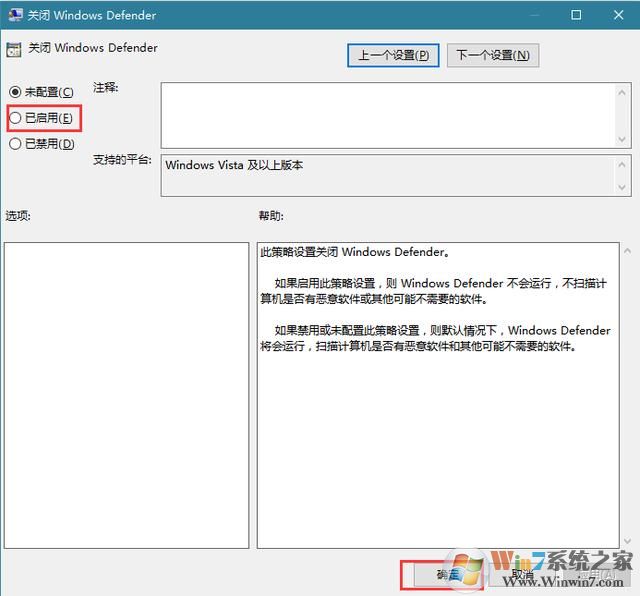步骤一:找回被删除的文件
1、搜索——cmd(管理员身份运行)——regedit——进入注册表编辑器
2、进入HKEY_LOCAL_MACHINE\SOFTWARE\Policies\Microsoft\Windows Defender下面增加一个字符串项:DisableAntiSpyware,其值为0
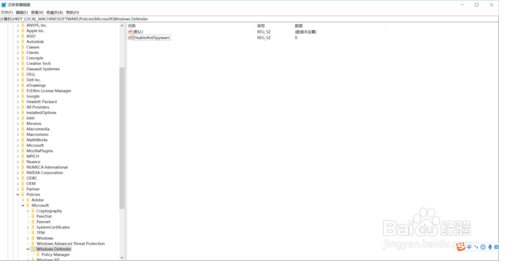
3、进入Windows Defender安全中心——病毒和威胁防护——威胁历史记录——检查出的威胁——选中下拉菜单中多出还原选项。
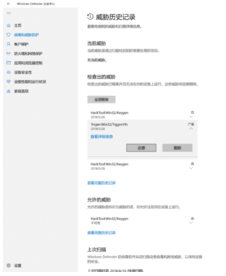
方法二:关闭Windows Defender杀毒
1、首先按下WIN+R,然后在运行中输入gpedit.msc 回车;

2、展开--管理模板--window组件--关闭windowsdefender
(注意:用组策略的话需要win10专业版或者企业版,家庭版无法使用组策略)
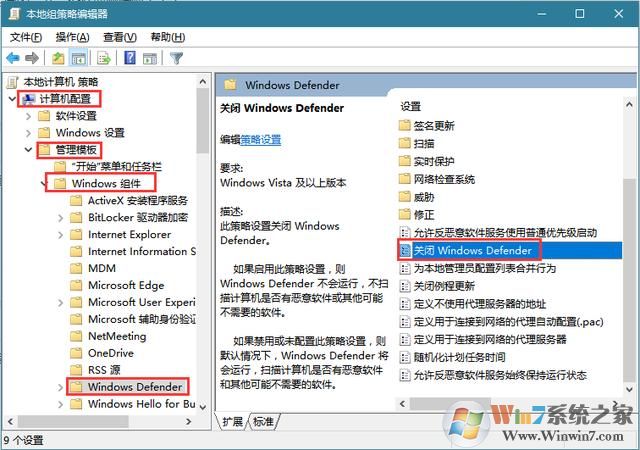
3、双击进行配置,设置为已启用;